Страницы «О компании» / «Как заказать» / «Доставка и оплата»
Общая информация
В данной инструкции вы найдете информацию по настройкам относящимся к мобильному приложению «Крайт: Продукты питания.RetailApp»
Остальные настройки зависят от используемого отраслевого решения:
Остальные настройки зависят от используемого отраслевого решения:
- для «Крайт: Продукты питания.Retail» инструкция расположена тут – https://help.krayt.ru/documentation/?SECTION_ID=6
- на другие отраслевые решения «Крайт» инструкции расположены по адресу – https://help.krayt.ru/
1. Изменение содержимого на страницах «О компании», «Как заказать», «Доставка и оплата» приложения
Контент – Мобильное приложение – Страницы – Выбираем необходимую страницу
2. Во вкладке «Элемент»:
- в поле «Название» указываем название отображаемое на странице в шапке (по умолчанию, «О компании», «Как заказать», «Доставка и оплата»)
- в поле «Символьный код» указываем символьный код на латинице (без пробелов) или нажимаем справа от поля
 (по умолчанию, «o-kompanii», «kak-zakazat», «dostavka-i-oplata»)
(по умолчанию, «o-kompanii», «kak-zakazat», «dostavka-i-oplata») - в поле «Ссылка» указываем адрес страницы на которую будет вести баннер – #SITE_DIR#mobile/catalogs/ (по умолчанию, ссылка ведет в каталог)
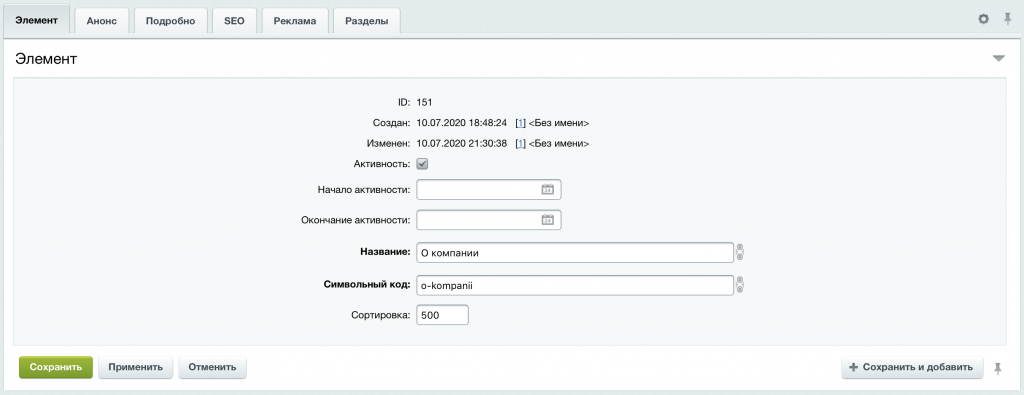
3. Во вкладке «Подробно»:
- в поле «Детальное описание» указываем текст выводимый на странице.
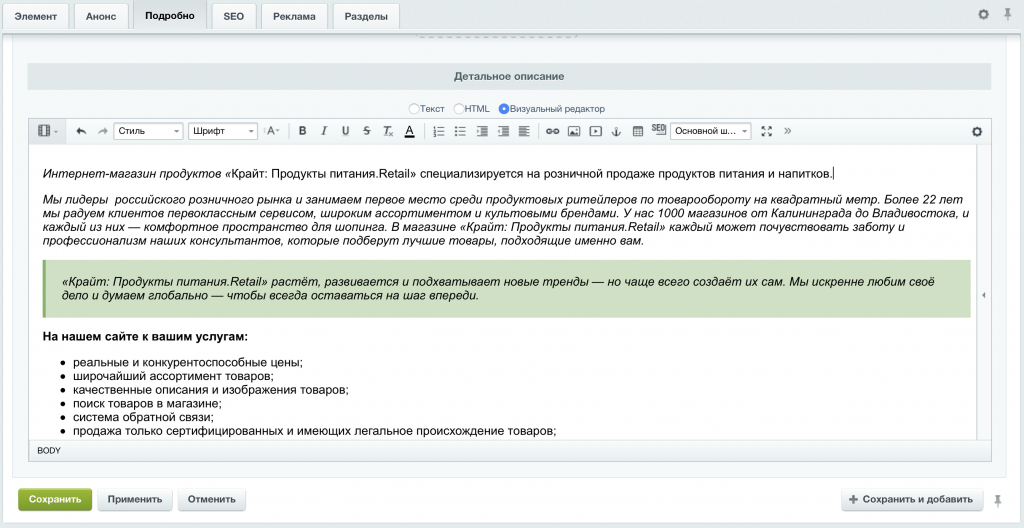
Создание цитаты:
- Для создания цитаты зеленого цвета, перейдите в режим HTML и укажите необходимый текст между тегами <p class="select_text_green"> и </p> (например, <p class="select_text_green">ЗДЕСЬ НЕОБХОДИМЫЙ ТЕКСТ</p>)
- Для создания цитаты серого цвета, перейдите в режим HTML и укажите необходимый текст между тегами <p class="select_text"> и </p> (например, <p class="select_text">ЗДЕСЬ НЕОБХОДИМЫЙ ТЕКСТ</p>)
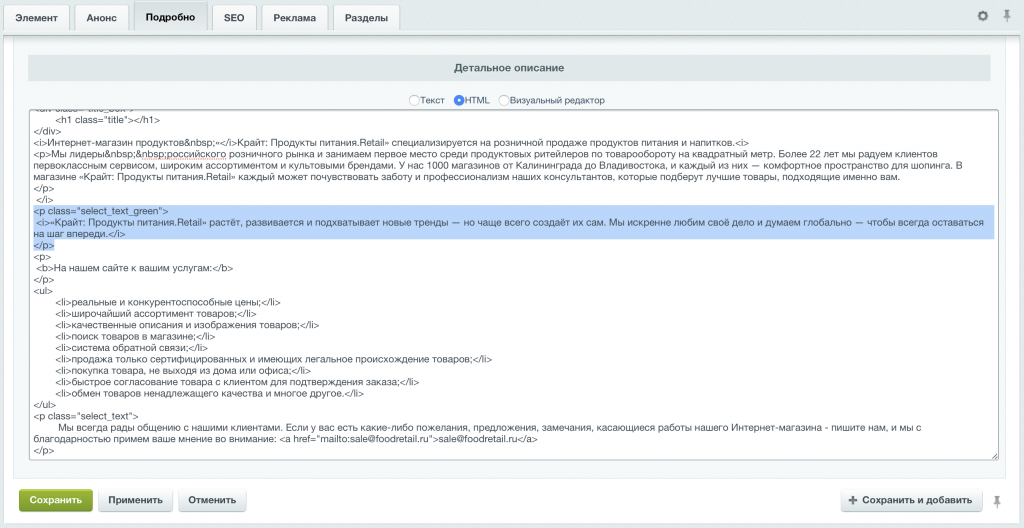
4. Далее нажимаем «Сохранить»
Эта инструкция оказалась полезна?